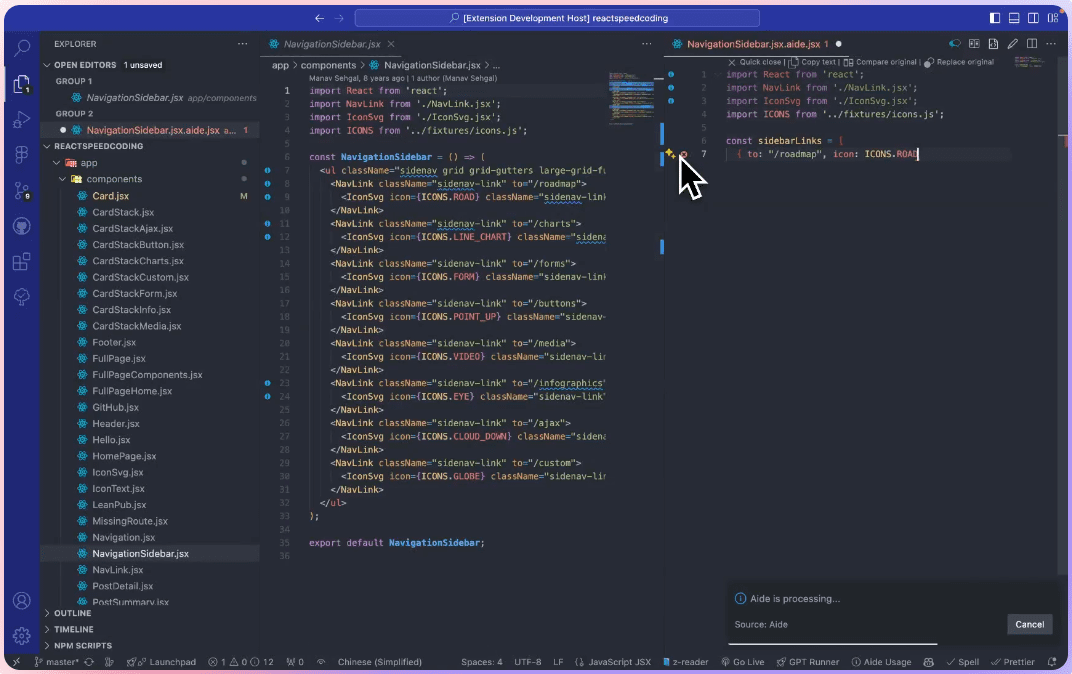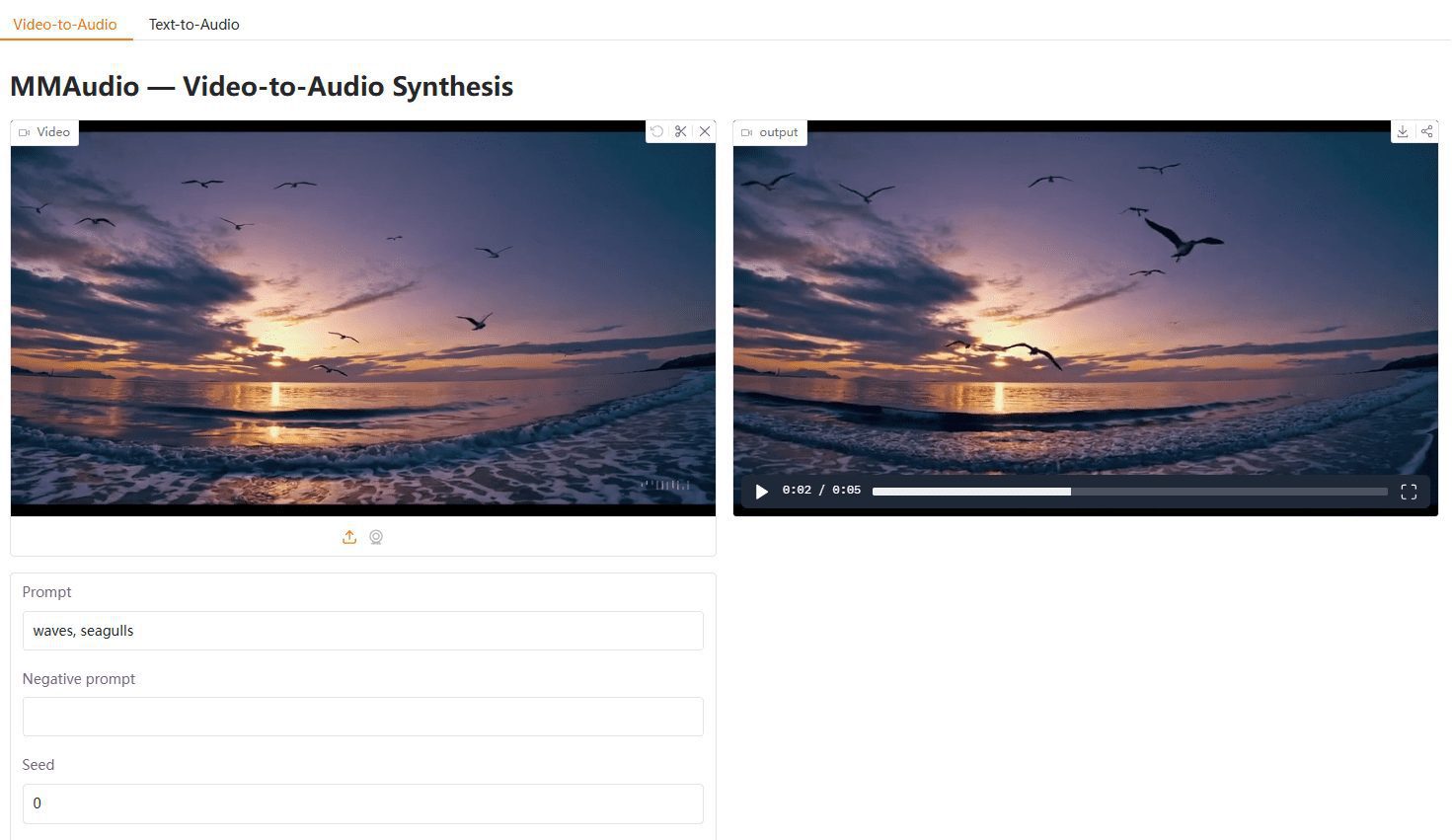Tripo : plateforme de génération de modèles 3D pilotée par l'IA, outil de génération de matériaux, de scènes et de vidéos en 3D
Introduction générale
Tripo 3D est une plateforme qui utilise la technologie de l'intelligence artificielle pour générer rapidement des modèles 3D de haute qualité. Les utilisateurs peuvent facilement créer des modèles 3D détaillés avec des textures à partir de descriptions textuelles ou d'entrées d'images pour un large éventail de domaines tels que le divertissement, les jeux, la conception industrielle et l'architecture.Tripo 3D offre une interface conviviale et des temps de traitement rapides, rendant la modélisation 3D plus facile et plus efficace que jamais.
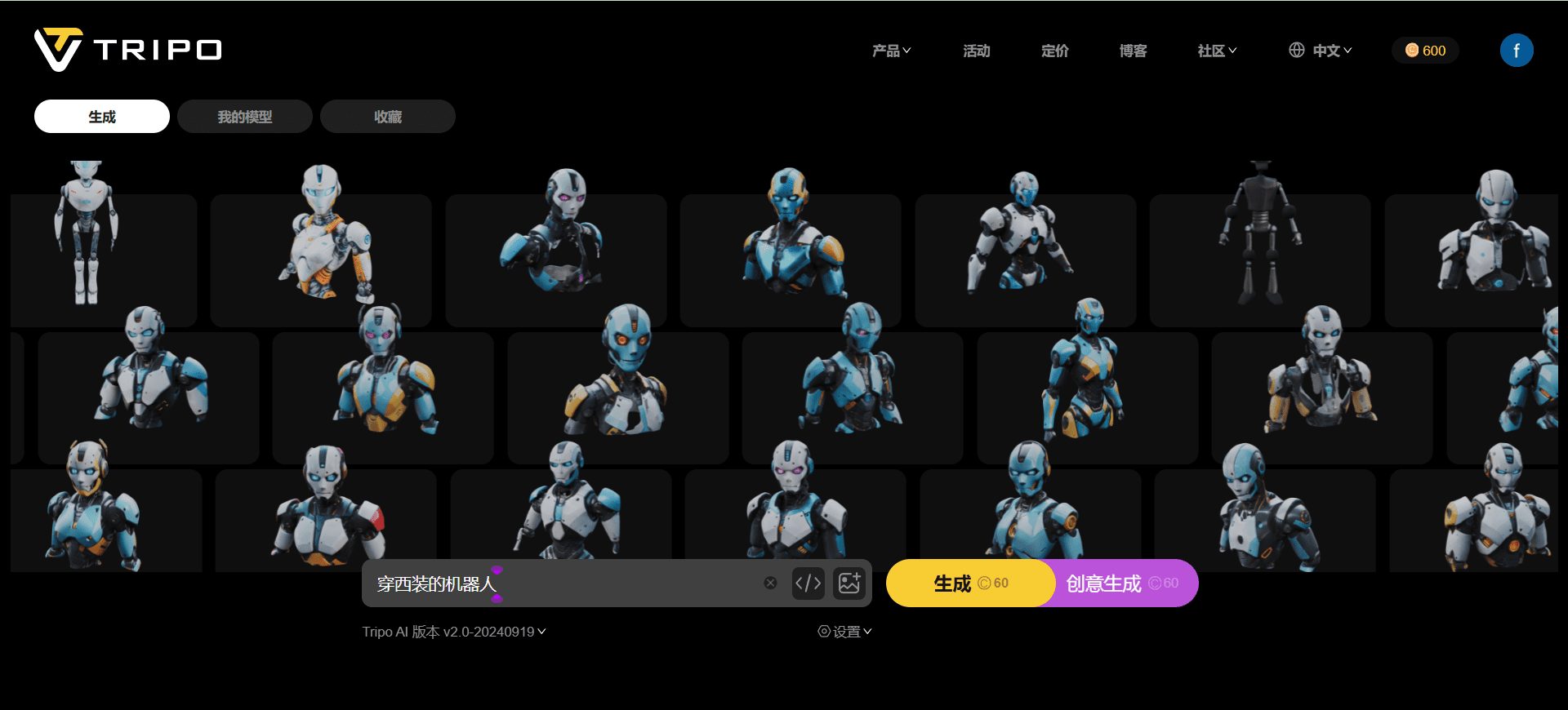
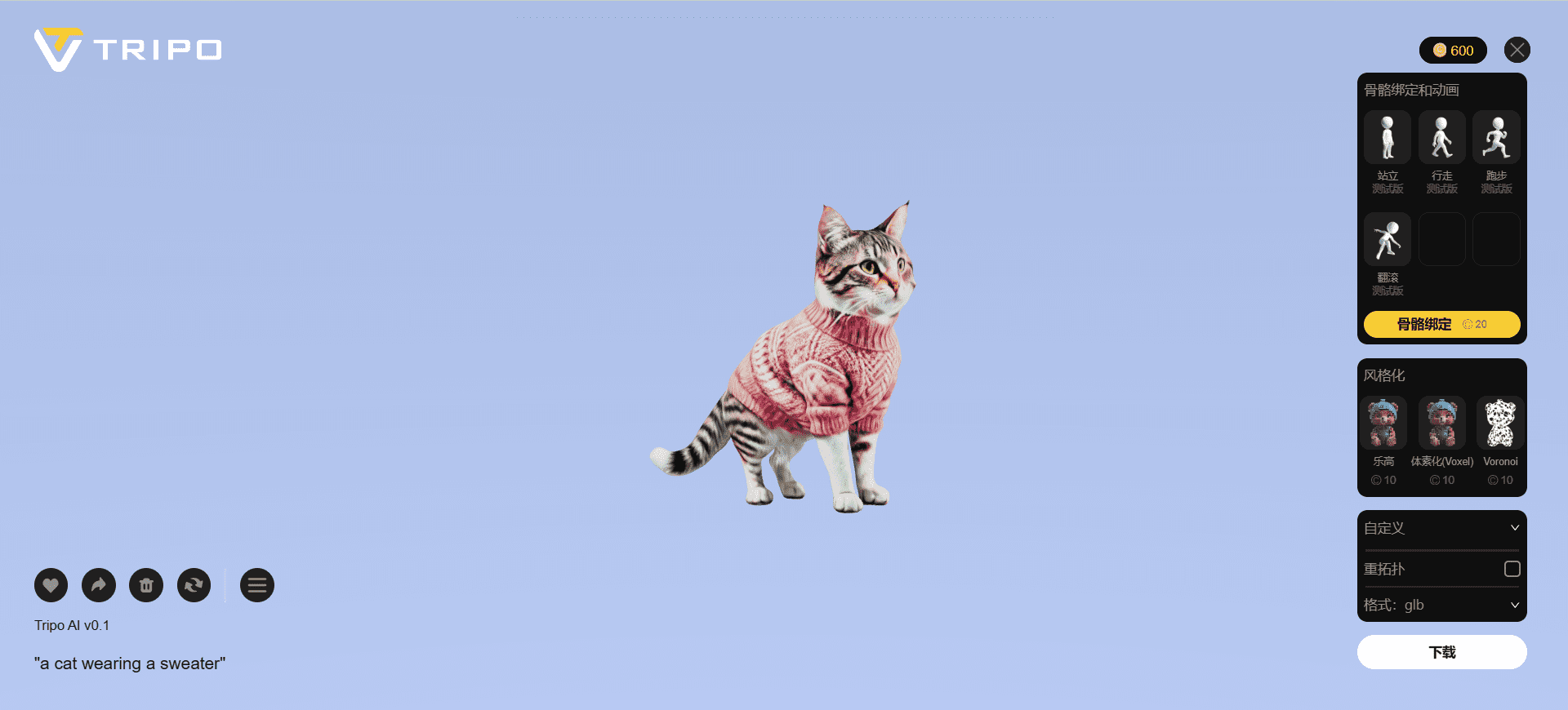
Liste des fonctions
- Génération de modèles 3D à partir de textesLes modèles 3D : générez rapidement un modèle 3D qui correspond à la description en saisissant une description textuelle.
- Génération d'images Modèles 3DLes modèles 3D de haute qualité : Téléchargez des images et générez automatiquement des modèles 3D de haute qualité.
- Montage du modèleLe modèle 3D généré : fournit une variété d'outils pour l'édition fine et l'ajustement du modèle 3D généré.
- Génération de texturesLes modèles 3D : Générer automatiquement des textures réalistes pour les modèles 3D afin d'améliorer le réalisme du modèle.
- Exportation multiformatLa version française du logiciel : permet d'exporter plusieurs formats de modèles 3D pour faciliter l'utilisation dans différents logiciels.
- stockage en nuageTous les modèles générés peuvent être sauvegardés dans le nuage, accessibles et gérés à tout moment et en tout lieu.
Utiliser l'aide
Génération de modèles 3D à partir de textes
- Aller à la page de générationAprès avoir ouvert une session, cliquez sur "Génération de texte" dans la barre de navigation.
- Description de l'entrée: Saisissez une description détaillée du modèle 3D que vous souhaitez générer dans la zone de texte.
- Générer des modèlesCliquez sur le bouton "Générer" et le système génère automatiquement un modèle 3D correspondant à la description.
- Voir et éditerUne fois généré, le modèle peut être visualisé dans la fenêtre de prévisualisation et ajusté à l'aide des outils d'édition.
Génération d'images Modèles 3D
- Aller à la page de générationAprès avoir ouvert une session, cliquez sur "Génération d'images" dans la barre de navigation.
- Télécharger des imagesCliquez sur le bouton "Upload" et sélectionnez le fichier image que vous souhaitez convertir en modèle 3D.
- Générer des modèlesCliquez sur le bouton "Générer" et le système génère automatiquement un modèle 3D correspondant à l'image.
- Voir et éditerUne fois généré, le modèle peut être visualisé dans la fenêtre de prévisualisation et ajusté à l'aide des outils d'édition.
Montage du modèle
- Sélectionner le modèleDans la page "Mes modèles", sélectionnez le modèle 3D que vous souhaitez modifier.
- Utilisation d'outilsLes modèles peuvent être modifiés à l'aide des différents outils d'édition fournis par la plateforme, tels que la mise à l'échelle, la rotation et le déplacement, afin de les affiner.
- Enregistrer les modificationsLorsque vous avez terminé vos modifications, cliquez sur le bouton "Enregistrer" pour sauvegarder le modèle modifié dans le nuage.
Génération de textures
- Sélectionner le modèleDans la page Mes modèles, sélectionnez le modèle 3D auquel vous souhaitez ajouter une texture.
- Générer une textureCliquez sur le bouton "Générer une texture" et le système génère automatiquement des textures réalistes pour le modèle.
- Visualiser et ajusterLa génération est terminée, vous pouvez visualiser l'effet de texture dans la fenêtre de prévisualisation et procéder aux ajustements nécessaires.
Exportation multiformat
- Sélectionner le modèleDans la page "Mes modèles", sélectionnez le modèle 3D que vous souhaitez exporter.
- Sélectionner le formatCliquez sur le bouton "Exporter" et sélectionnez le format de modèle 3D dont vous avez besoin, tel que OBJ, FBX, etc.
- Télécharger le fichierCliquez sur le bouton "Télécharger" pour enregistrer localement le fichier du modèle 3D exporté.
problèmes courants
- Comment réinitialiser votre mot de passeCliquez sur "Mot de passe oublié" sur la page de connexion et suivez les instructions pour réinitialiser votre mot de passe.
- Comment supprimer un modèleDans la page "Mes modèles", sélectionnez le modèle que vous souhaitez supprimer et cliquez sur le bouton "Supprimer".
- Comment contacter le service clientèlePour cela, il suffit de cliquer sur le lien "Nous contacter" au bas du site et de faire une demande par courrier électronique ou par l'intermédiaire du service clientèle en ligne.
© déclaration de droits d'auteur
Article copyright Cercle de partage de l'IA Tous, prière de ne pas reproduire sans autorisation.
Articles connexes

Pas de commentaires...